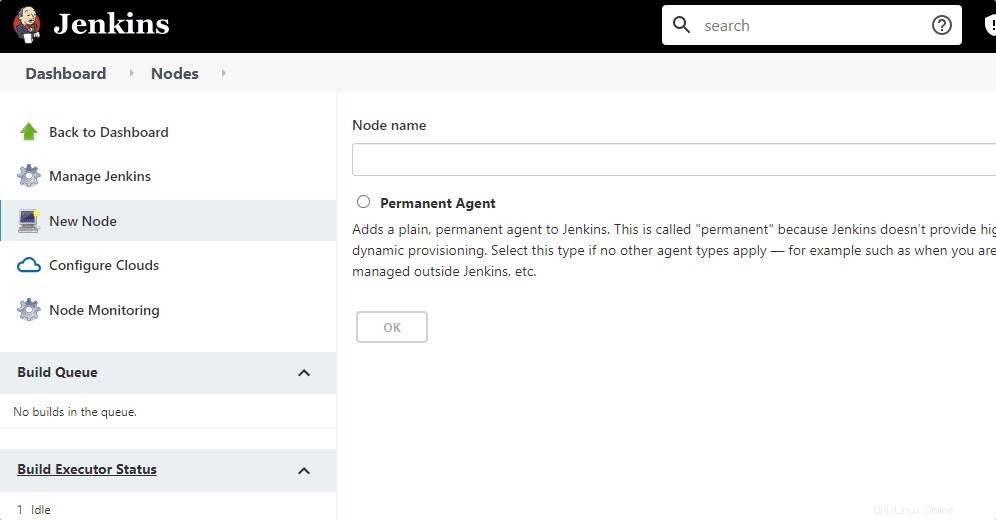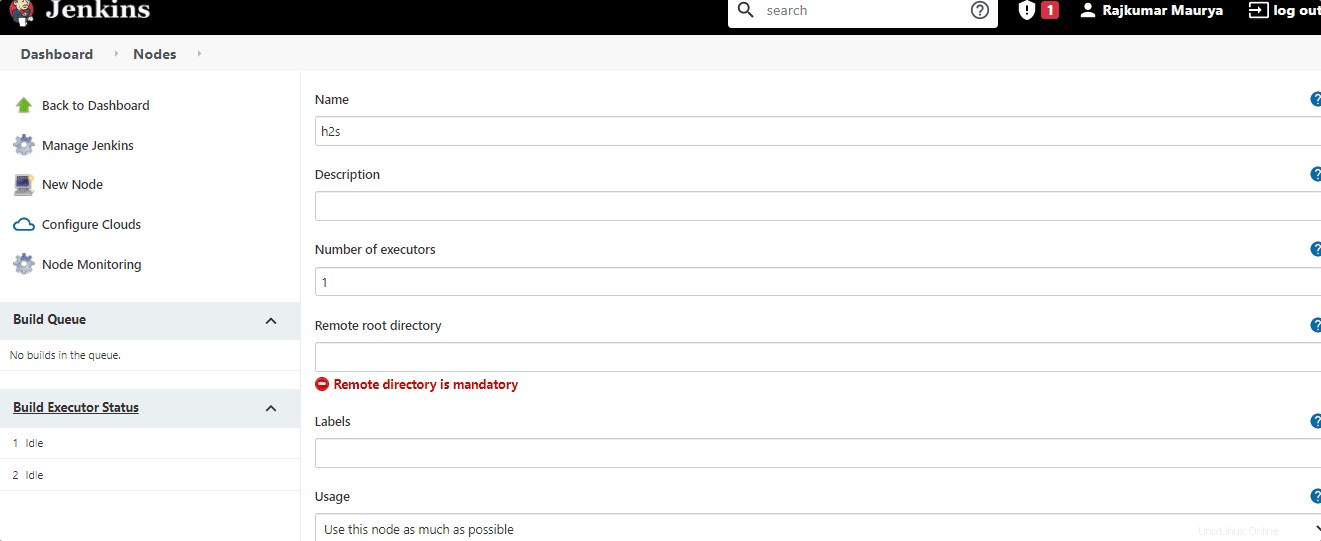Jenkins est un logiciel courant dans le domaine du développement de logiciels professionnels. Lorsque plusieurs développeurs travaillent sur un projet logiciel, cela devient déroutant lorsque toutes leurs modifications sont mises en place. Pour résoudre ce problème, Jenkins entre en scène. Jenkins est un système d'intégration continue (système CI) programmé en Java, qui est utilisé dans le développement logiciel agile :il garantit que les petites modifications de code sont toujours immédiatement testées et importées dans le logiciel. Jenkins était d'abord connu sous le nom de Hudson mais après une dispute, tous les développeurs impliqués dans ce projet (open source) ont décidé de le renommer en Jenkins.
Par conséquent, en quelques mots, Jenkins est un projet open source qui aide les développeurs de logiciels dans le développement en automatisant divers aspects du codage d'applications logicielles tels que la construction, les tests et le déploiement…
Jenkins prend également en charge Docker et Kubernetes, telles que les technologies qui exécutent des microservices. Pour exécuter Jenkin 4 Go de RAM et 50 Go de disque dur, ce serait bien pour les petites équipes. En termes de logiciel, il a besoin de Java pour fonctionner. Lors de la rédaction de cet article, la version de Java prise en charge était Java 8 et 11.
Étapes pour installer Jenkins sur le serveur Debian 11 Bullseye
Mettre à jour le référentiel de packages
Sur votre terminal Debian 11, exécutez la commande de mise à jour du système qui actualisera le cache du référentiel APT et installera également les mises à jour de sécurité, le cas échéant.
sudo apt update
Installer OpenJDK
Bien que l'utilisateur puisse opter pour Oracle Java, nous optons ici pour Java Open source pris en charge par Oracle ainsi que sa communauté. La version que nous choisissons est OpenJDK 11 qui est également la version par défaut de Java dans Debian 11 bullseye à installer.
sudo apt install openjdk-11-jdk
Ajouter la clé Jenkins GPG sur Debian 11
Les packages à installer ne sont pas disponibles dans le référentiel par défaut de Debian 11, donc pour ajouter son référentiel ajoutez d'abord la clé GPG utilisée pour signer ses packages.
curl -fsSL https://pkg.jenkins.io/debian-stable/jenkins.io.key | sudo tee \ /usr/share/keyrings/jenkins-keyring.asc > /dev/null
Activer le référentiel Jenkins sur Bullseye
Après avoir ajouté la clé GPG avec succès, intégrons le référentiel officiel Jenkins à l'aide de la commande ci-dessous.
echo deb [signed-by=/usr/share/keyrings/jenkins-keyring.asc] \ https://pkg.jenkins.io/debian-stable binary/ | sudo tee /etc/apt/sources.list.d/jenkins.list > /dev/null
Exécuter la mise à jour du système
Une fois de plus, exécutez la commande de mise à jour du système à l'aide du gestionnaire de packages APT pour actualiser le cache et informer le système du référentiel nouvellement ajouté.
sudo apt update
Commande pour installer Jenkins sur Debian 11
Enfin, nous avons configuré tout ce dont nous avions initialement besoin pour installer Jenkins sur notre système d'exploitation Linux. Maintenant, comme les autres packages, utilisez le gestionnaire de packages APT pour l'installer.
sudo apt install jenkins
Vérifiez l'état du service
Pour confirmer que Jenkins fonctionne correctement sans générer d'erreur, vérifiez son service à l'aide de la commande indiquée :
systemctl status jenkins
Si le service n'est pas en cours d'exécution ou actif, vous pouvez utiliser celui-ci :
sudo systemctl enable --now jenkins
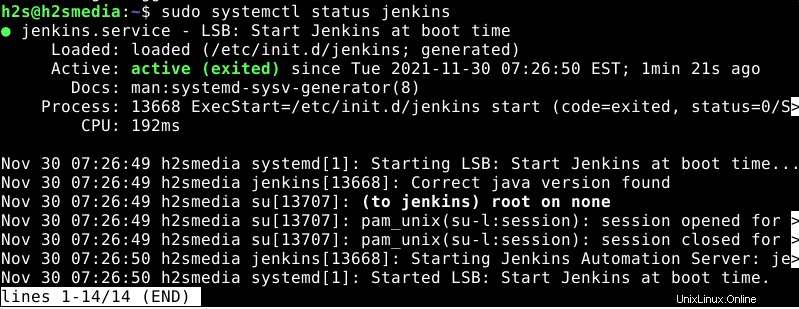
Trouver le mot de passe administrateur Jenkins
Par défaut, la configuration attribuera un mot de passe administrateur pour se connecter au tableau de bord Jenkins pour la configuration initiale, ce qui bien sûr ne nécessitera pas plus tard une fois que nous aurons créé un nouvel utilisateur administrateur. Mais initialement, nous devons trouver la même chose en utilisant la commande donnée :
sudo cat /var/lib/jenkins/secrets/initialAdminPassword
Copiez la chaîne de nombres dans la sortie.
Accéder à l'interface Web
Ouvrez le navigateur de votre système local ou distant qui peut accéder au domaine ou à l'adresse IP du serveur sur lequel vous avez installé Jenkins.
http://server-ip:8080
Sur l'interface Web, entrez le mot de passe que vous avez obtenu à l'étape précédente pour démarrer le processus d'installation en toute sécurité.
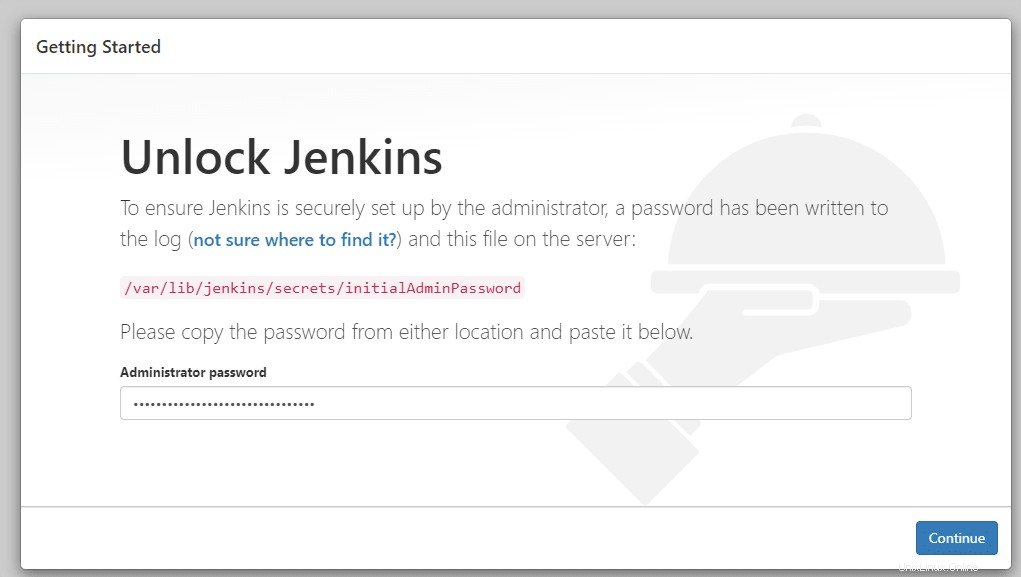
Installer les plugins
Sur l'écran suivant, le programme d'installation vous demandera d'installer des plugins. Vous pouvez soit installer tous les plugins suggérés, soit sélectionner uniquement ceux que vous voulez.
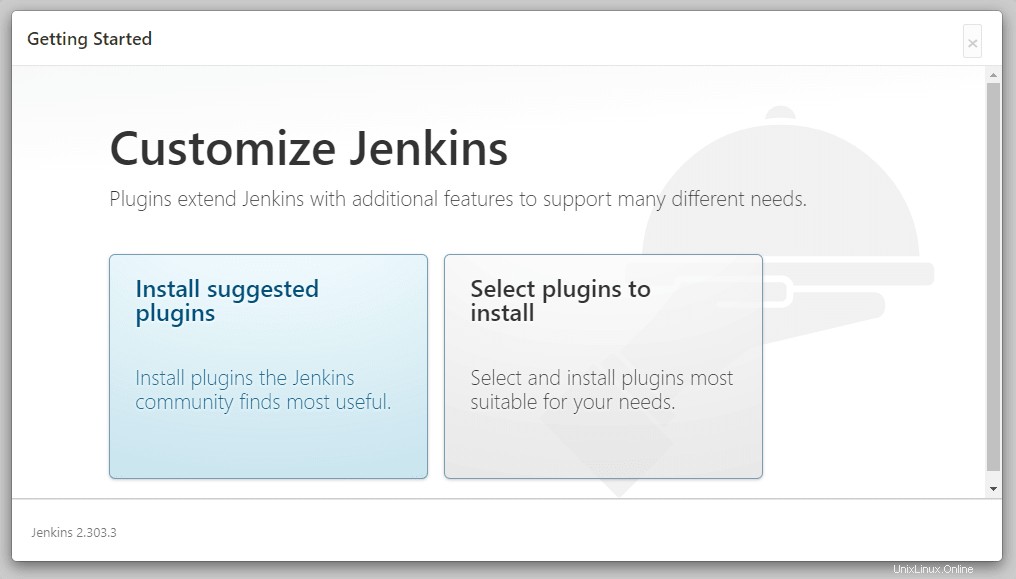
Configurer l'utilisateur pour l'administration
Lorsque vous avez terminé l'installation du plugin, à l'étape suivante, créez votre premier utilisateur administrateur avec lequel vous connecter et utiliser Jenkins à l'avenir.
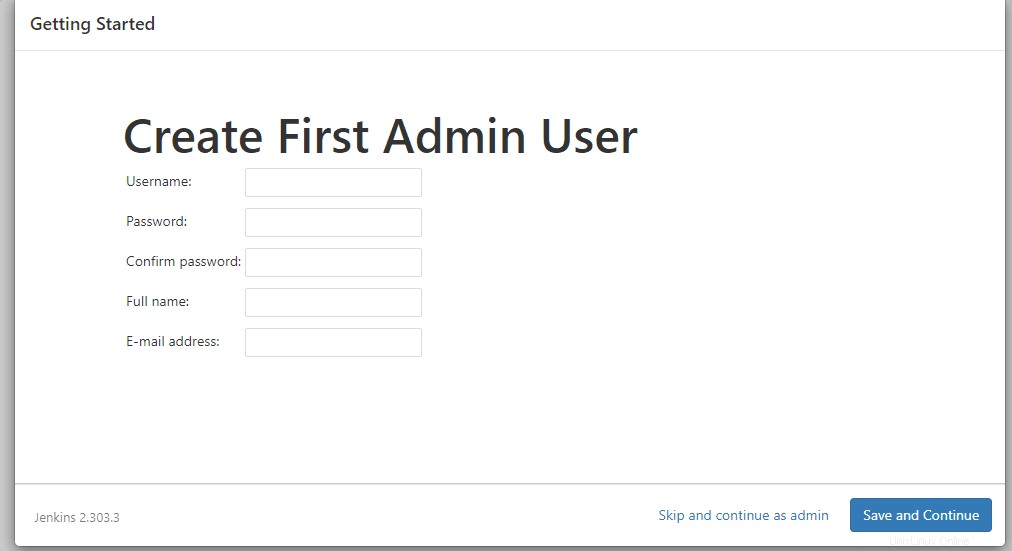
Tableau de bord Jenkins sur Debian 11
Enfin, après avoir suivi les quelques autres étapes, vous aurez votre tableau de bord pour commencer à créer des projets à tester et à développer avec l'équipe de votre développeur.
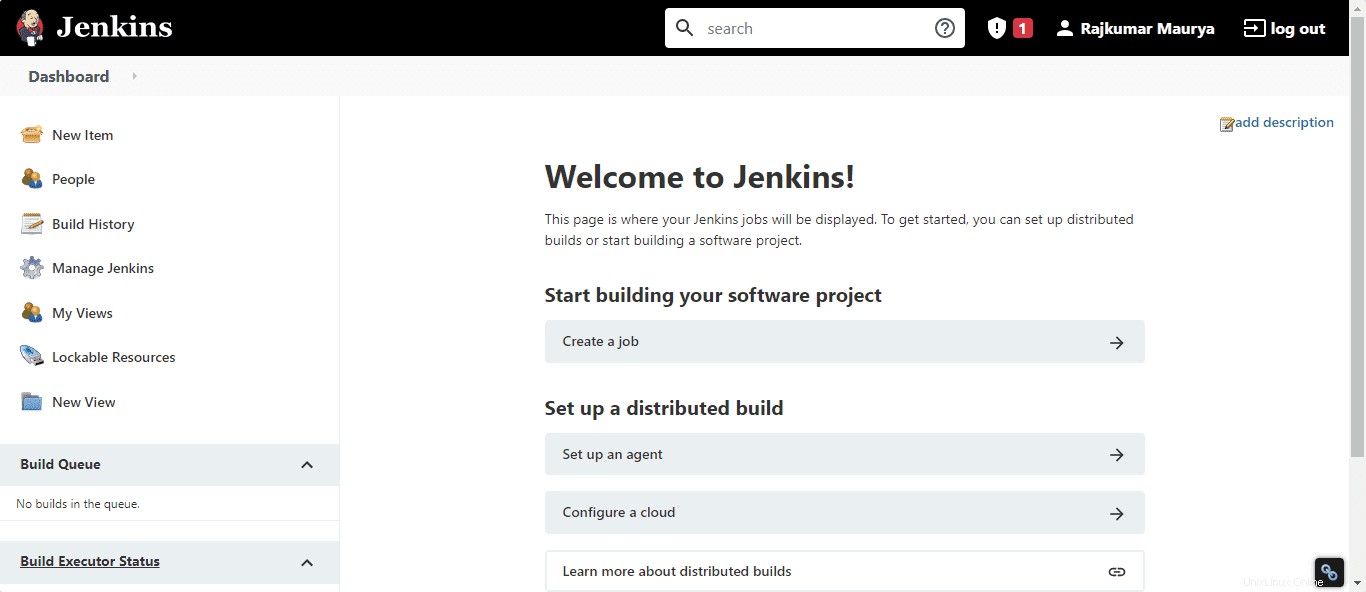
Il existe deux architectures dans lesquelles Jenkins fonctionne. Architecture contrôleur-agent / architecture contrôleur-contrôleur
Les agents peuvent être configurés sur la page "Nœuds". Entrez le nom des nœuds, définissez les propriétés des nœuds, affectez des agents au contrôleur, puis démarrez les nœuds d'agent. Pour en savoir plus, vous pouvez vous référer à sa documentation officielle.